在excel表格怎样做分区统计?excel表格做分区统计的办法_Excel专区
软件是一系列按照特定顺序组织的计算机数据和指令的集合。一般来讲软件被划分为编程语言、系统软件、应用软件和介于这两者之间的中间件。硬件是“计算机硬件”的简称。与“软件”相对,电子计算机系统中所有实体部件和设备的统称。
在办公中只要是需要做统计表格之类的一定会使用Excel表格,在Excel中有一种叫做分区统计的方法,可以帮助我们统计每个区间的数据,那么要怎么在Excel表格中实现分区统计呢?跟小编一起往下看看吧。
Excel分区统计方法:
1、以下是一个Excel表,里面是考试的分数。
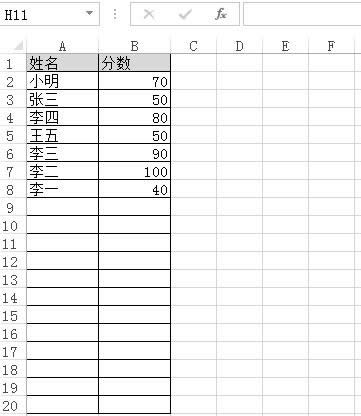
2、点击【插入】选显卡点击【数据透视表】。
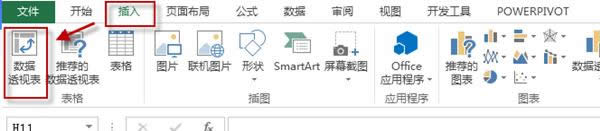
3、在【创建数据透视表】中选择【选择一个表或区域】【表/区域】选择整体的数据区域,【选择放置数据透视表的位置】选择【新工作表】点击【确定】。
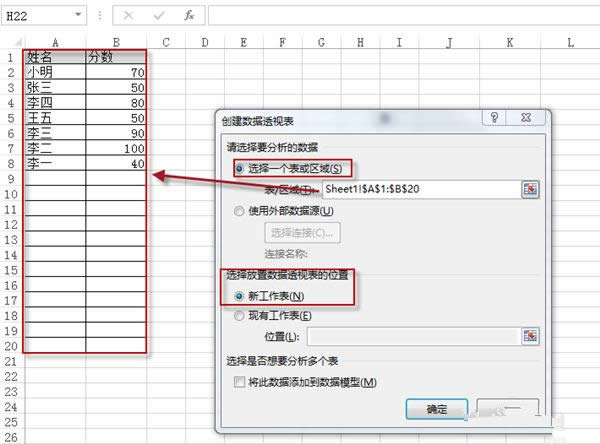
4、生成数据透视图。
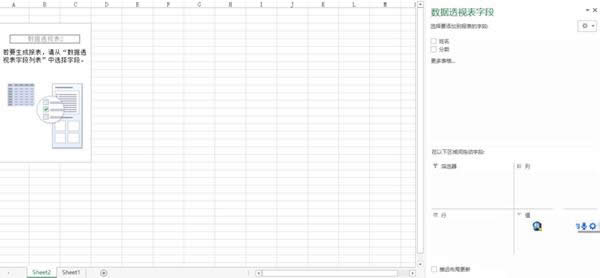
5、拖动【分数】到【行区域】,拖动姓名到【值区域】。
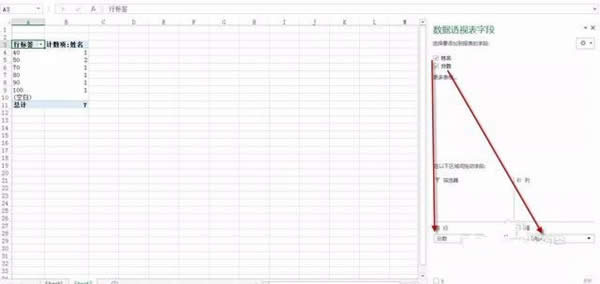
6、选择【行标签】内分数点击右键,选择【创建组】。

7、出现组合对话框,在【起始于】中填写【0】,【终止于】填写【100】,【步长】填写【20】点击【确定】。
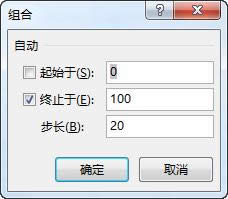
8、修改列名【行标签】为【分数区间】,修改【计算项:姓名】为【人数】。
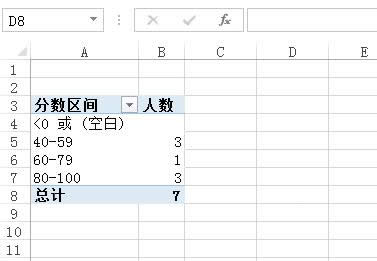
以上就是excel分区统计的技巧。
硬件是实在的,有模有样的。软件是程序性的。是一系列的指令。有了软件,硬件才会实现更丰富的功能。
……
下载硬件软件应用使用,安卓用户请点击>>>硬件软件应用
下载硬件软件应用使用,IOS用户请点击>>>IOS 硬件软件应用
扫描二维码,直接长按扫描哦!


















